Como criar um plano de energia no Windows 10
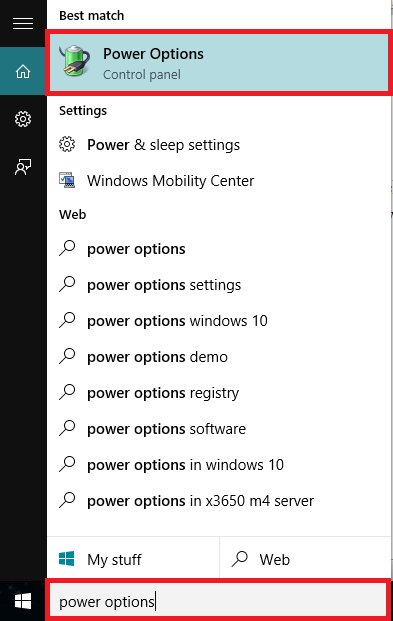
- 4302
- 1193
- Maurice Champlin
De acordo com a Microsoft, a definição de um plano de energia é “uma coleção de configurações de hardware e sistema (como brilho, sono, etc.) que gerencia como seu PC/laptop usa energia ”.O Windows 10 também oferece vários recursos personalizados para Crie um plano de energia. As etapas para criar um plano de energia no Windows 10 são as seguintes:
Etapas para criar um plano de energia no Windows 10
Passo 1:Vá para "Painel de controle" e clique em "Sistema e segurança".
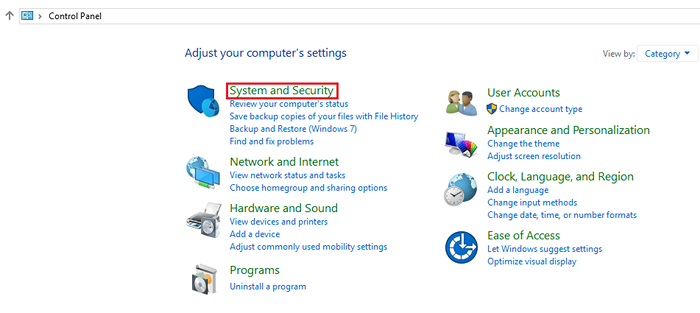
Etapa 2: Agora, clique em "Opções de energia" para abrir a janela do plano de energia.
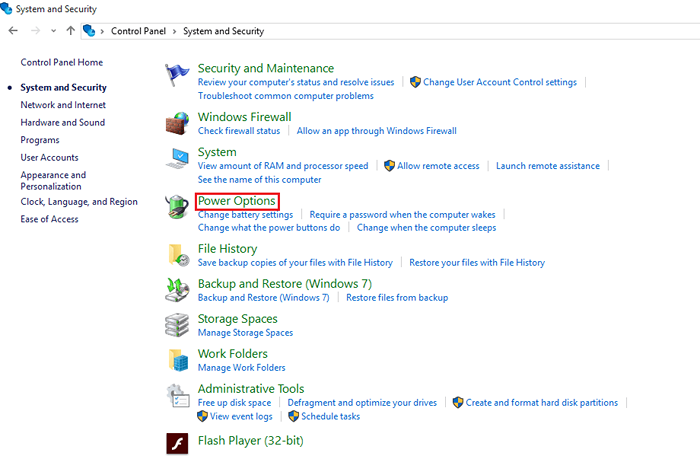
Como alternativa, as opções de energia podem ser acessadas através da barra de pesquisa do Windows. Para isso, digite "Opções de energia" na barra de pesquisa e clique na primeira opção.
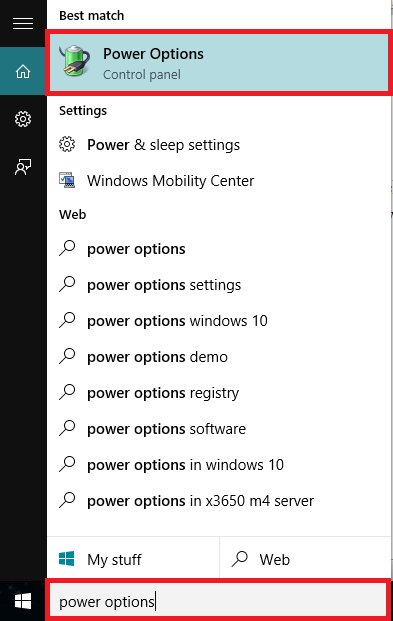
Etapa 3: clique em "Criar um plano de energia" na opção esquerda submenus.
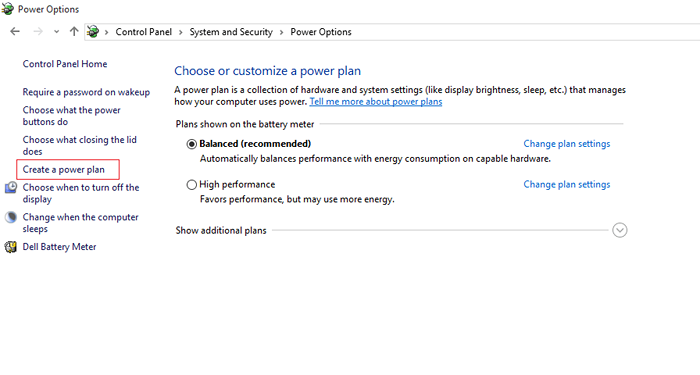
Etapa 4: agora, você pode escolher entre "equilibrado", "economizador de energia" e "alto desempenho", conforme necessário. Você pode escolher um nome de plano personalizado para o plano de energia. Depois de criar o "nome do plano", clique em "Next".
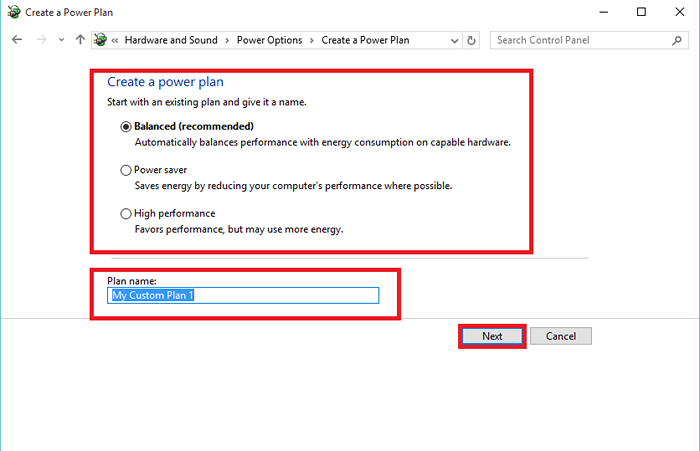
Etapa 5: Esta configuração define que “você pode escolher as configurações de sono e exibição que deseja que seu computador use”. As configurações da “exibição de girar” “coloque o computador para dormir” e “ajustar o brilho do plano” podem ser personalizadas pelo usuário no plano de energia personalizado.Depois de ajustar essas configurações, clique no botão "Criar".
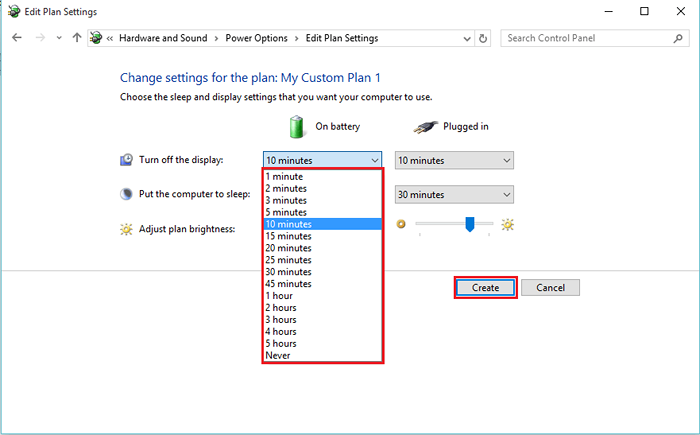
Depois de clicar no botão "Criar", um novo plano de energia chamado "Meu Plano Custom 1" é feito com sucesso.

